在现代办公环境中,将Word文档转换为PDF格式是一项非常常见的需求,这种转换不仅能够确保文档的格式和内容保持不变,还能方便地进行分享、打印或存档,下面,我将详细介绍几种在Word中将文档转换为PDF格式的方法,并附上相关的FAQs。
方法一:使用Word内置功能
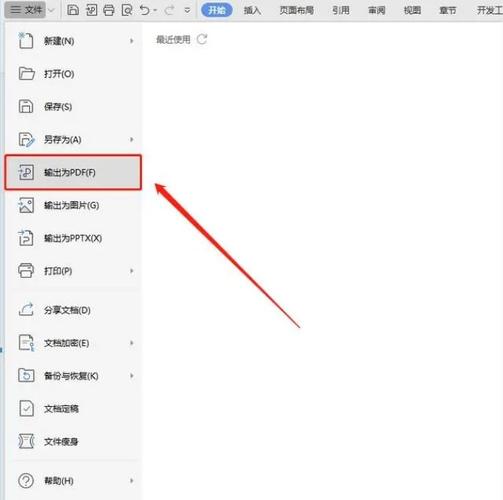
Word软件自带了将文档保存为PDF的功能,这是最简单直接的方法,以下是具体步骤:
1、打开文档:打开你需要转换的Word文档。
2、选择“文件”菜单:在Word窗口的左上角,点击“文件”菜单。
3、选择“另存为”:在弹出的菜单中,选择“另存为”选项,此时会显示“另存为”对话框。
4、选择PDF格式:在“另存为”对话框中,找到并选择“PDF”作为文件类型,这通常位于文件类型的下拉菜单中。
5、命名并保存:选择保存位置,给文件命名,然后点击“保存”按钮,Word会自动开始转换过程,并在完成后保存PDF文件。
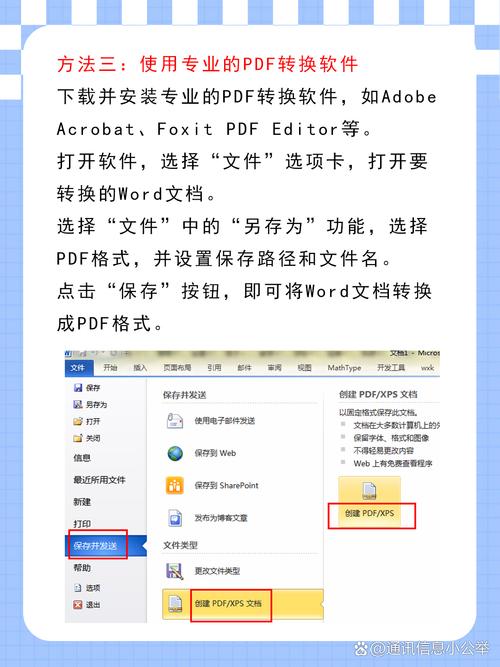
方法二:使用在线转换工具
如果你没有安装Word或者需要更灵活的解决方案,可以使用在线转换工具,这些工具通常支持多种文件格式,并且可以在任何有网络连接的设备上使用,以下是一些知名的在线转换工具:
Smallpdf:这是一个广受欢迎的在线PDF转换工具,支持Word、Excel、PPT等多种格式转换为PDF,同时也支持PDF到其他格式的转换,使用Smallpdf时,只需上传你的Word文档,选择转换为PDF,然后下载转换后的文件即可。
ILovePDF:另一个功能强大的在线平台,除了基本的格式转换外,还提供合并、分割、压缩等高级功能,操作流程与Smallpdf类似,非常简单易用。
方法三:使用第三方软件
对于需要批量处理或对转换质量有更高要求的用户来说,可以考虑使用专业的第三方软件,这些软件通常提供更丰富的选项和更高的灵活性。
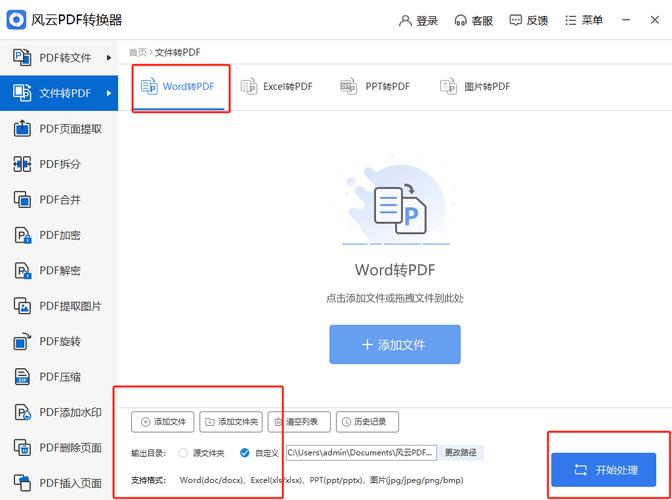
Adobe Acrobat DC:作为PDF工具中的佼佼者,Adobe Acrobat DC不仅能够轻松地将Word转换为PDF,还提供了强大的编辑、注释、表单填写等功能,虽然它是一款付费软件,但其专业级的功能和稳定性使其成为许多企业和专业人士的首选。
PDF Forte Free PDF Converter:这是一款免费且易于使用的桌面应用程序,支持多种文件格式之间的相互转换,包括Word到PDF,它的界面简洁直观,即使是初学者也能快速上手。
FAQs
Q1: Word转PDF时图片质量会下降吗?
A1: 不会,无论是使用Word内置功能还是第三方工具进行转换,只要正确设置参数(如分辨率),都可以保证图片的质量不受影响,如果发现图片模糊,可以尝试调整原始图片的DPI值后再进行转换。
Q2: 是否可以将整个文件夹内的Word文档一次性转换成PDF?
A2: 是的,部分第三方软件如Adobe Acrobat DC支持批量转换功能,可以一次性选择多个文件或整个文件夹进行转换,大大提高了工作效率,一些在线服务也提供了类似的批量处理选项,但可能需要根据账户类型支付额外费用。
到此,以上就是小编对于怎么在word转成pdf格式的问题就介绍到这了,希望介绍的几点解答对大家有用,有任何问题和不懂的,欢迎各位朋友在评论区讨论,给我留言。
内容摘自:https://news.huochengrm.cn/cyzd/22384.html
